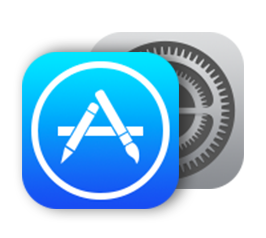
Problèmes ou bugs courants sur App Store et solutions efficaces
[Dernière modification : 30 septembre 2018]
Toujours utiliser l'App Store pour acheter, télécharger et mettre à jour des applications. Mais iPhone · iPad · iPod est mis à jour iOS 12/11, peut ne pas être en mesure de se connecter à l'App Store dans la version ou toute autre cause du Mac, ou non ouvert, vous ne pouvez pas être en mesure de vous connecter, vous ne pourriez pas télécharger même mettre à jour l'application... Dans ce cas, que dois-je faire?
Nous présentons donc ici les contre-mesures en résumant les problèmes et erreurs survenus dans l'App Store. Si cela ne vous dérange pas, veuillez vous y référer.
1. Impossible de se connecter à l'App Store
Lorsque vous essayez d'ouvrir l'App Store, le message d'erreur "Connexion à l'App Store impossible" s'affiche et il devient impossible de se connecter. Dans ce cas, veuillez vous référer à cette solution.
Méthode 1: Confirmer la connexion à Internet
Pour se connecter à l'App Store et télécharger et mettre à jour l'application, il est nécessaire de se connecter à Internet. Ainsi, lorsque vous recevez un message comme "Impossible de se connecter à l'App Store", vérifiez d'abord la connexion à Internet.
Méthode 2: Confirmer la date, l'heure et le fuseau horaire
Si vous ne pouvez pas définir la date, l'heure et le fuseau horaire corrects sur l'iPhone, vous ne pouvez pas vous connecter à l'App Store. Alors, dans ce cas, veuillez vérifier ces réglages et définir exactement : Appuyez sur Réglages>"Date et heure" pour activer le réglage automatique. Et si vous ne pouvez pas vérifier l'heure, vous devez l'éteindre et l'allumer à nouveau.
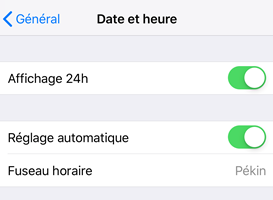
Problèmes sur App Store
Méthode 3: Déconnecter l'identifiant Apple et reconnecter
Si le problème ne peut pas être connecté est généré dans l'App Store dans le signe en état de l’identifiant Apple, une fois que vous vous déconnectez, signons à nouveau.
Étape 1: Appuyez sur Réglages> iTunes Store et App Store.
Etape 2: Appuyez sur votre identifiant Apple> Appuyez sur "Déconnexion".
Étape 3: Connectez-vous à nouveau avec votre identifiant Apple.
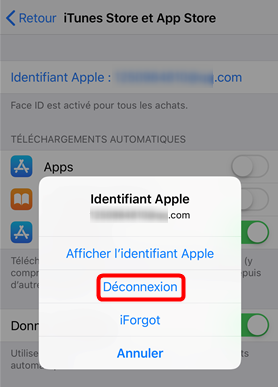
Bugs sur App Store
Pour plus de solutions sur ce problème, vous pouvez lire : Comment résoudre le problème de connexion à l'iTunes/l'App Store impossible >
2. Réponse lente du magasin
Avez-vous déjà tardé à charger l'App Store et n'avez pas été retardé? Dans ce cas, veuillez vous reporter aux mesures suivantes et les résoudre.
Méthode 1: Désactiver le mode avion et activez-le
Méthode 2: Améliorer la connexion Wi-Fi
① Redémarrer le routeur LAN sans fil
② Connecter à un autre réseau Wi-Fi et essayez
③ Modifier le paramètre DNS : Changez-le en serveur DNS avec "Réglages"> "WLAN"> Cliquez sur l'icône à droite > Configurer DNS> Serveur DNS.
Méthode 3: Sécuriser une certaine quantité d'espace libre
Je télécharge et met à jour l'application sur l'iPhone et consomme une certaine capacité. Donc, si vous manquez d'espace libre, l'App Store sera retardé. À ce moment, veuillez sécuriser la capacité de l'iPhone.
Méthode 4: Déconnecter l'identifiant Apple et reconnecter
Étape 1: Appuyez sur Réglages> iTunes Store et App Store.
Etape 2: Appuyez sur votre identifiant Apple> Appuyez sur "Déconnexion".
Étape 3: Connectez-vous à nouveau avec votre identifiant Apple.
Méthode 5: Mettre à jour iOS vers la dernière version
Si la version de l'appareil n'est pas à jour, la réaction de l'App Store peut être retardée. Par conséquent, mettez à jour la version du périphérique au plus tard. Mettons à jour la dernière version d'iOS dans l'ordre de Réglages> Général> Mise à jour logicielle.

Comment résoudre bugs d’App Store
Vous aimeriez aussi : Comment télécharger et installer iOS 12 sur iPhone >
3. Mise à jour n'apparaît pas dans l'App Store
Après la mise à jour vers iOS 12, les applications pouvant être mises à jour sur l'App Store ne sont plus affichées et les informations de mise à jour ne sont plus affichées dans la liste des mises à jour. Dans ce cas, veuillez vous reporter aux mesures suivantes.
Méthode 1: Appuyer sur le bouton de mise à jour dix fois ou plus en continu
C'est le moyen le plus simple de résoudre ce problème si les informations de mise à jour de l'application sont publiées, mais elles ne sont pas affichées sur l'App Store. Si vous appuyez sur le bouton de mise à jour dix fois ou plus, vous pouvez effacer le cache et les informations de mise à jour s'affichent.
Méthode 2: Mettre à jour la version du périphérique vers la dernière version
Méthode 3: Terminer toutes les applications en arrière-plan
Méthode 4: Redémarrer le périphérique
4. Supprimer l'historique des achats de l'App Store
Comment puis-je empêcher que l'historique d'achat de l'App Store ne soit affiché sur des appareils iOS 12 et iOS 11? Ici, je détaillerai en détail comment supprimer / masquer l'historique d'achat de l'App Store. L'historique des achats ne peut pas être supprimé de l'App Store sous iOS 11 ou version antérieure.
Étape 1: Accédez à l'écran App Store> Sélectionnez la partie App>Cliquez sur l’icône de compte en haut à droite> Articles achetés.
Étape 2: Faites glisser l'application que vous souhaitez supprimer de l'historique vers la gauche> Le bouton Masquer s'affiche. Après avoir tapé sur cette touche, j'ai supprimé l'historique des achats de l'App Store.
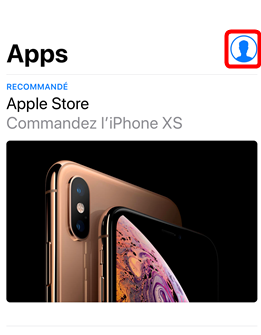
Supprimer l'historique des achats de l'App Store
5. App Store ne s'ouvre pas
L'App Store ne s'ouvre-t-il pas sur Mac, iPhone, iPad, etc. et n'a pas de fonctions? Ici, nous pouvons résoudre ce problème de trois manières. Ici, je vais expliquer le problème que l'App Store ne s'ouvre pas sur Mac.
Méthode 1: Cocher "Définir la date et l'heure".
Méthode 2: Vérifier le numéro de série.
Méthode 3: Réinitialiser le cache de certificats et le redémarrer.
Étape 1: Avec le Finder sélectionné, cliquez sur "Déplacer"> "Déplacer vers le dossier" dans le menu en haut de l'écran Mac.
Étape 2: Entrez "/var/db/crls/" dans la boîte> Cliquez sur " Déplacer "> Faites glisser le fichier étiqueté "crlcache.db" et "ocspcache.db" dans la corbeille.
Étape 3: Lorsque l'écran de saisie affiche, entrez le mot de passe de l'administrateur.
Étape 4: Redémarrez votre ordinateur et essayez à nouveau de vous connecter à l'App Store.
6. L'article souhaité n'est pas disponible dans la boutique française
J'ai accédé à l'application iOS qui était censée être dans le magasin correctement, et une boîte de dialogue indiquant "Les éléments ne peuvent pas être utilisés, les articles souhaités ne sont actuellement pas disponibles dans la boutique française" apparaîtra et vous ne pourrez pas y accéder. Dans ce cas, que dois-je faire? Ici, nous allons introduire la méthode la plus efficace - "Reconnectez-vous à l'App Store".
Mais vous pouvez changer le pays de votre identifiant Apple, lisez cet article : Comment changer le pays de l’App Store sur iPhone >
7. Cet identifiant Apple n'a jamais été utilisé dans l'App Store
Lorsque vous essayez de vous connecter à l'App Store sur Mac ou l'appareil, une alerte basée sur les erreurs est apparue et indique: "Cet identifiant Apple n'a jamais été utilisé dans l'App Store". Dans ce cas, veuillez vous reporter aux mesures suivantes.
Méthode 1: Confirmer le mot de passe par erreur
Méthode 2: Enregistrer votre carte de crédit
Si vous n'enregistrez pas votre carte de crédit, lorsque vous vous connectez à l'App Store, vous verrez un bogue d'erreur "Cet identifiant Apple n'a jamais été utilisé dans l'App Store". Donc, si ce problème survient, suivez les instructions sur l'écran d'erreur pour enregistrer votre carte de crédit.
8. Erreur "Cette application n'est plus disponible sur l'App Store"
Lorsque vous essayez de télécharger l'application sur l'App Store, un message d'erreur / bug "Cette application ne peut pas être obtenue sur l'App Store" s'affiche et n'est plus disponible. Dans ce cas, veuillez vous référer à la solution ici.
Méthode 1: Vérifier l'espace libre sur votre iPhone
Méthode 2: Éteindre le réseau avant de l'allumer
Méthode 3: Essayer de vous connecter à un réseau WiFi de haut débit
Méthode 4: Redémarrer l'iPhone
9. Bug "Votre App Store est verrouillé"
Vous aussi, en faisant valoir l'Apple Store que vous recevez un e-mail de phishing, tels que « Votre App Store est verrouillé. » Si vous avez reçu un tel courrier, rien Ne touchez pas, s'il vous plaît ne même pas répondre.
Conclusion
Ce qui précède sont 12 problèmes et bugs de l'App Store et leurs solutions. Comment c'était? Si vous rencontrez le problème ci-dessus après la mise à niveau de la version, la modification du modèle, etc., veuillez vous reporter à cet article. Et si vous souhaitez en savoir plus sur les informations d'iOS 12, veuillez vous reporter à l'article correspondant ci-dessous.